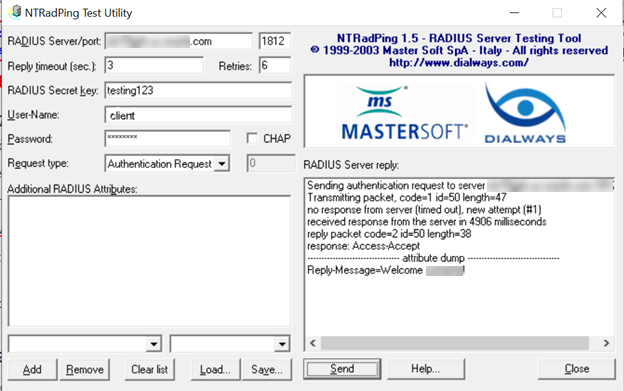Configuration du proxy RADIUS
RADIUS (Remote Authentication Dial In User Service) est un protocole réseau qui définit les règles et conventions de communication entre les périphériques réseau. Le proxy RADIUS authentifie et autorise les utilisateurs ou les périphériques, et assure le suivi de l'utilisation de ces services.
Stratégie ou rôle requis
- Etre membre du groupe d'administrateurs
- Disposer du rôle d'administrateur de domaine d'identité ou d'administrateur de sécurité
- Etre membre d'un groupe disposant du droit de gestion (
manage) des domaines
Pour en savoir plus sur les stratégies et les rôles, reportez-vous à la section Groupe d'administrateurs, stratégie et rôles d'administrateur, à Présentation du rôle d'administrateur et à la présentation des stratégies IAM.
Configuration du proxy RADIUS
Installez, configurez et testez le proxy RADIUS.
- Assurez-vous que le proxy RADIUS est disponible pour le domaine d'identité. Le proxy RADIUS est disponible uniquement pour les types de domaine d'identité Oracle Apps Premium et Premium. Pour en savoir plus sur les types de domaine d'identité, ainsi que sur les fonctionnalités et les limites associées à chacun, reportez-vous à Types de domaine d'identité IAM.
- Installez le dernier client Postman.
- Téléchargez la collecte Postman du proxy RADIUS.
- Consultez les instructions de mise en correspondance de proxy RADIUS. Reportez-vous à Correspondance de proxy RADIUS.
- Examinez les points de reprise ci-dessous. Lors de la configuration du proxy RADIUS, utilisez les points de reprise suivants pour vérifier que la configuration est correcte à chaque étape du processus.
- Vérifiez que le proxy RADIUS et l'application client de proxy RADIUS sont activés dans le domaine d'identité.
- Vérifiez que l'adresse IP de la base de données et le numéro de port du proxy RADIUS sont configurés correctement dans l'application RADIUS.
- Vérifiez que l'agent RADIUS est en fonctionnement.
- Vérifiez que le serveur proxy est en fonctionnement.
- Vérifiez que la base de données est démarrée.
-
Téléchargez le dernier programme d'installation du proxy RADIUS à partir de la page Téléchargements de la console.
- Ouvrez le menu de navigation et sélectionnez Identité et sécurité. Sous Identité, sélectionnez Domaines. Cliquez sur le nom du domaine d'identité dans lequel vous souhaitez travailler. Il est possible que vous deviez changer de compartiment pour trouver le domaine souhaité. Ensuite, cliquez sur Paramètres, puis sur Téléchargements.
- Sélectionnez Proxy RADIUS Oracle Identity Cloud Service pour Linux, puis Télécharger.
-
Créez l'application RADIUS à partir du modèle d'application RADIUS. Remarque : pour REST, accédez à Proxy RADIUS, à Application RADIUS, à Rechercher, puis à Rechercher toutes les applications (avec des critères de recherche).
-
Créez un proxy RADIUS dans IAM.
-
Exécutez le programme d'installation.
-
Installez le proxy RADIUS.
-
Vérifiez que l'agent RADIUS et le proxy RADIUS sont en cours d'exécution. L'agent RADIUS obtient les données de configuration à partir d'IAM à intervalles réguliers. Il met ensuite à jour les fichiers de configuration utilisés par le proxy RADIUS.
- (Facultatif) Servez-vous de l'utilitaire de test NTRadPing pour valider le fonctionnement du proxy RADIUS.
- Configurez Oracle Database 12c. Suivez les instructions fournies dans Configuration de l'authentification, puis employez les commandes suivantes pour créer un utilisateur/rôle dans la base de données.
- Configurez Oracle Database 12c. Pour plus d'informations, reportez-vous à Configuration de l'authentification RADIUS. Suivez les instructions fournies dans Configuration de l'authentification RADIUS pour créer un utilisateur et un rôle dans la base de données.
- Vous Ne pouvez pas ajouter une adresse IP au format CIDR à l'aide de l'interface utilisateur IAM. Si l'adresse IP de la base de données Oracle est au format CIDR, utilisez la demande suivante à partir de la collecte Postman. Reportez-vous à Modification d'une adresse IP à partir du format CIDR.
- Configurez l'authentification à plusieurs facteurs. Pour configurer l'authentification à plusieurs éléments, reportez-vous à la section Gestion de l'authentification à plusieurs éléments.
Fichiers journaux et informations de configuration de proxy RADIUS
Notez les emplacements de fichier de proxy RADIUS suivants pour les informations de journal et de configuration. Ces informations peuvent être utiles pour la résolution de problèmes.
| Journaux de programme d'installation | <radius_proxy_installer_location>/oracle_radius_proxy/_Oracle/ Identity/ Cloud/ Service/ RADIUS/ Proxy_installation/Logs/ |
| Journaux d'agent | <radius_proxy_installer_location>/oracle_radius_proxy/radius_agent/logs/agent.log |
| Journaux de proxy | <radius_proxy_installer_location>/oracle_radius_proxy/radius_proxy/log/radius_proxy.log |
| Configuration de proxy | <radius_proxy_installer_location>/radius_proxy/conf/radius_proxy.conf |
| Configuration d'agent | <radius_proxy_installer_location>/radius_agent/conf/radius_agent.conf |
| Configuration client | <radius_proxy_installer_location>/radius_proxy/conf/radius_clients.conf |
Correspondance de proxy RADIUS
Le proxy RADIUS et le processus d'écoute de proxy RADIUS appliquent une correspondance 1 à 1. Par exemple, pour chaque proxy RADIUS, il existe un processus d'écoute de proxy RADIUS. Plusieurs clients RADIUS Oracle Database peuvent être mis en correspondance avec un proxy RADIUS, c'est-à-dire qu'un proxy RADIUS applique une correspondance 1 à n avec les clients RADIUS Oracle Database.
Si un administrateur configure plusieurs clients RADIUS Oracle Database, plusieurs applications RADIUS Oracle Database doivent être créées dans les domaines d'identité IAM (une pour chaque client RADIUS Oracle Database). Par exemple, si un administrateur a configuré quatre clients RADIUS Oracle Database sur un proxy RADIUS, quatre applications RADIUS Oracle Database doivent être configurées dans les domaines d'identité IAM (une pour chaque client Oracle Database).